为了在CAD中创建精确的图形,在绘制或修改对象时,可以输入点在图形中的坐标值以确定点的位置。在绘制二维图形时,输入的是二维坐标;在绘制三维对象时,输入的是三维坐标。
此外,在指定坐标时,还可以相对于图形中其他已知的位置或对象。特别是在创建三维图形时,相对于一个二维平面指定坐标要容易得多,这个二维平面就叫做一个用户坐标系(User Coordinate Systm UCS)。
1、使用直角坐标系
在CAD中绘制或修改对象时,许多命令需要指定点。在指定点时,既可以用鼠标选择点,也可以在命令行上键入坐标值。CAD通过使用直角坐标系统确定这些点的位置。这个坐标系是创建的每一个图形的基础。

·了解坐标系是如何工作的
直角坐标系使用三个互相垂直的坐标轴,X轴、Y轴和Z轴,从而在三维空间中指定点的位置。
·了解坐标是如何显示的
在移动十字光标时,当前光标的位置在状态栏中显示为X、Y和Z坐标。默认状态下,坐标值的显示随着光标的移动自动更新。
·查看点的坐标
在CAD中,可以使用ID命令查看任一点的坐标。在确定对象上的一点的位置时,应使用相应的对象捕捉方式以确保选择了所需的点。
2、使用二维坐标
在二维环境下工作时,指定的点将位于X - Y平面上。在指定任一点时,既可以使用绝对坐标(或直角坐标),也就是相当于原点(两根坐标轴的交点坐标为(0,0)的确切X坐标和Y坐标位置;也可以使用相对坐标,即相对于上一点。此外,还可以使用相对的或绝对的极坐标指定点,极坐标是用一个距离和一个角度表示点的位置。
·输入绝对的直角坐标
要输入绝对的直角坐标,在命令行键人点的坐标。
·输入相对的直角坐标
在使用相对坐标时,通过指定某点相对于前一点的坐标的位置来确定图形中点的位置。要使用相对的直角坐标,在命令行键入坐标值,并在输入的值前添加一“@”符号。因此,跟在@符号后的一对坐标表示下一点相对于上一点沿X轴方向和沿Y轴方向的距离
·输入极坐标
使用极坐标可以简化带角度图形的绘制。极坐标为相对于原点(绝对坐标)或相对于上一点(相对坐标),用一个距离和一个角度确定点的位置。
·使用直接的距离输入
直接的距离输入除了不需要指定角度外,其他与使用相对坐标相同。要使用直接的距离输入,应从上一点沿某一方向移动光标,然后输入距离值。
3、使用三维坐标
三维空间中指定坐标,除了还需使用Z坐标确定坐标外,其他均与使用二维坐标相似。三维坐标以X,Y,Z(例如4,3,6)表示。
·使用右手定则
举起你的右手,假设用拇指表示X轴,食指表示Y轴,中指表示Z轴,伸直拇指和食指并成90°角,中指垂直于手掌,则此时这三个手指的指向分别为X轴、Y轴和Z轴的正向
·输入X、Y、Z 坐标
在三维环境下工作时,可以相对于原点(0,0,0点,即三条坐标轴的交点),指定X、Y、Z的绝对坐标,或相对于上一个选定的点指定X、Y、Z的相对坐标。
·输入球坐标
在三维环境下工作时,可以使用球坐标指定一个三维点。球坐标通过输入从原点(绝对距离)或上一点(相对距离)到下一点的距离、两点连线在X-Y平面内的角度以及连线与X-Y平面的夹角正旋转角度(沿Z方向)来确定一点的位置。
·输入柱坐标
在三维环境下工作时,可以使用柱坐标指定一个三维点。柱坐标通过输入从原点(绝对离)或上一点(相对距离),连线在X-Y平面内的角度,以及Z坐标值来确定一点的位置。
4、使用点过滤和追踪
点过滤和追踪提供了在图形中不需要指定完整的坐标,而相对于其他点定位某一点的两种其他方法。使用点过滤,可以输入部分坐标,然后让CAD提示输入其余的坐标信息。
·在三维环境下使用点过滤
在三维环境下要相对于已存在的对象,确定点的位置时,可以使用点过滤器。
·使用追踪
可以使用CAD 的“自动追踪”的特性,沿着基对象捕捉点的对齐路径的方向,选择点的位置。例如,可以沿着基于一个对象的端点或中点的一条路径的方向选择一个点。
5、定义用户坐标系统
在二维空间或三维空间工作时,可以定义一个用户坐标系,用户坐标系的原点和方向与世界坐标系的原点和方向不同。在CAD中,可以创建并保存任意多个用户坐标系,然后根据需要调用这些坐标系,以简化创建二维和三维对象的过程。
·修改用户坐标系
UCS命令用于定义新的用户坐标系。此外,还可以保存、恢复或删除用户坐标系。
·保存和恢复一个用户坐标系
在定义一个用户坐标系后,可以保存这个用户坐标系,并在以后需要再次使用它时恢复它。这种方式与保存并恢复命名的视图的方式相似。要保存并恢复一个用户坐标系,既可以使用UCS命令,也可以使用“UCS”对话框中的“命名UCS”选项卡,
·使用预定义的正交用户坐标系
CAD还提供了六个标准的正交坐标系:俯视、仰视、主视、后视、左视和右视。
·为视口指定一个用户坐标系
在使用三维模型时,如果将屏幕分成多个视口,并且在每一个视口中显示一个不同的正交方向,如俯视图、主视图和左视图,这是非常有用的。
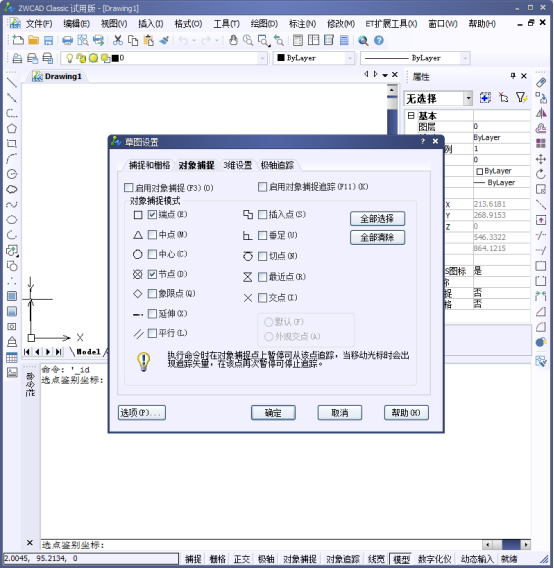
以上,CAD的功能都要通过反复练习运用。
推荐阅读:CAD快速显示隐藏的节点
推荐阅读:CAD手机版
·2024中望教育渠道合作伙伴大会成功举办,开启工软人才培养新征程2024-03-29
·中望将亮相2024汉诺威工业博览会,让世界看见中国工业2024-03-21
·中望携手鸿蒙生态,共创国产工业软件生态新格局2024-03-21
·中国厂商第一!IDC权威发布:中望软件领跑国产CAD软件市场2024-03-20
·荣耀封顶!中望软件总部大厦即将载梦启航2024-02-02
·加码安全:中望信创引领自然资源行业技术创新与方案升级2024-01-03
·“生命鸨卫战”在行动!中望自主CAx以科技诠释温度,与自然共未来2024-01-02
·实力认证!中望软件入选毕马威中国领先不动产科技企业50榜2023-12-27
·玩趣3D:如何应用中望3D,快速设计基站天线传动螺杆?2022-02-10
·趣玩3D:使用中望3D设计车顶帐篷,为户外休闲增添新装备2021-11-25
·现代与历史的碰撞:阿根廷学生应用中望3D,技术重现达·芬奇“飞碟”坦克原型2021-09-26
·我的珠宝人生:西班牙设计师用中望3D设计华美珠宝2021-09-26
·9个小妙招,切换至中望CAD竟可以如此顺畅快速 2021-09-06
·原来插头是这样设计的,看完你学会了吗?2021-09-06
·玩趣3D:如何使用中望3D设计光学反光碗2021-09-01
·玩趣3D:如何巧用中望3D 2022新功能,设计专属相机?2021-08-10
·关于CAD模型差集操作小技巧2020-01-19
·CAD怎样改变多行文字方向2016-01-25
·CAD机械制图应用基础之轴测图的绘制2017-10-18
·cad图显示不全怎么办2015-09-22
·如何快速修改CAD图形中直径不一样的圆的直径等特性2015-12-22
·在sketchup中CAD文件怎么导入 2022-02-24
·如何解决CAD标注尺寸界线被隐藏了?2022-06-16
·CAD怎么连接两条垂直不相交的线段2019-01-30














